プレビューの選択ページを抜き取る
DT03006
プレビューで選択したページを抜き取り、新規ファイルとして保存できます。
|
メモ
|
||||||||
|
複数ページで暗号化されていないPDF文書のみ、選択ページの抜き取りができます。
抜き取ったページはオリジナル文書から削除されます。
抜き取りを行った場合、プロパティーの内容およびメモは、抜き取ったPDF文書、オリジナル文書それぞれで次のように設定されます。
「読み取り専用」などの属性(Windows)が設定された文書からページを抜き取った場合、抜き取ったPDF文書、オリジナル文書、それぞれでこれらの属性は無効になります。
オリジナル文書がReader Extensions付きPDFの場合、抜き取ったPDFおよびオリジナルPDFからReader Extensions機能は削除されます。
|
1.
抜き取りたいページがあるPDF文書を、ファイルリストビューペインから選択します。
2.
抜き取りたいページをプレビューペインに表示します。
サムネイル表示をしている場合は、抜き取りたいページを選択します。
|
メモ
|
|
サムネイル表示時に[Shift]キーまたは[Ctrl]キーを押しながらページをクリックすると、複数のページを選択できます。
|
3.
ツールバーの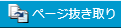 (プレビューの選択ページを抜き取る)をクリックします。
(プレビューの選択ページを抜き取る)をクリックします。
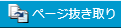 (プレビューの選択ページを抜き取る)をクリックします。
(プレビューの選択ページを抜き取る)をクリックします。または、次のいずれかの操作を行います。
[編集]メニューの[選択ページを抜き取る]を選択
プレビューペインで右クリックして、[選択ページを抜き取る]を選択
確認メッセージが表示されます。
|
メモ
|
4.
[はい]をクリックします。
選択したページが抜き取られ、ライブラリーに保存されます。
|
メモ
|
|
抜き取ったPDF文書とオリジナル文書の保存先が同じライブラリー内の場合は、[文書の登録]ダイアログボックス、および[バージョンコメントの入力]ダイアログボックスは表示されません。
抜き取ったPDF文書は、オリジナル文書名の後ろに「_抜き取ったページ数」を付けた文書名となります。ページ数はオリジナル文書のページ数の桁数に合わせて表示されます。ただし、保存先に同じ名前の文書がある場合は、「_抜き取ったページ数」の後ろに「(2)」をつけた文書名となります。
サムネイル表示で複数ページを選択していた場合、抜き取ったPDF文書は、オリジナル文書名の後ろに「_選択したページの先頭のページ数」を付けた文書名になります。
|